Menambahkan Form Login dan Register Pada Aplikasi Pembayaran Uang Kas
Buat table user pada database
1. Buka mysql pada terminal atau cmd.
terminal : sudo mysql -u root
cmd : mysql -u root
Karena saya menggunakan linux, jadi saya membukanya lewat terminal.
2. Membuat table pada database.
Buat table pada database dengan mengetikan query beriku di cmd atau terminal.
query :
hasil :
Membuat frame login dan register pada netbeans.
1. Buat new project pada netbeans.
klik file > new project
2. Pada tab Catergories pilih Java With Ant dan pada tab Projects pilih Java Application.
klik kanan pada project > pilih new > pilih dan klik JFrame Form
5. Tambahkan Panel pada Frame, dengan nama variabel Oktavian_mainPanel.
6. Beri CardLayout pada Oktavian_mainPanel.
klik kanan pada panel > pilih set layout > pilih dan klik CardLayout
7. Tambahkan 2 panel baru pada pada CardLayout Oktavian_mainPanel.
klik kanan pada panel > pilih add from palette > pilih swing container
> pilih dan klik panel.
ulangi langkah di atas sehingga 2 panel tertambah pada Oktavian_mainPanel.
Lalu beri nama kedua panel tersebut menjadi Oktavian_loginPanel dan
Oktavian_registerPanel.
8. Ubah ukuran frame menjadi gambar di bawah ini.
9. Buat desain pada panel Oktavian_loginPanel seperti gambar di bawah ini.
10. Buat desain pada panel Oktavian_registerPanel seperti gambar di bawah ini.
11. Buat event mouse clicked pada Oktavian_registrationLabel, untuk berpindah panel.
klik kanan pada label > pilih Events > pilih Mouse > pilih dan klik mouseClicked.
12. Tambahkan source code berikut pada method Oktavian_registrationLabel mouseClicked.
13. Buat event mouse clicked pada Oktavian_loginLabel, untuk berpindah panel.
14. Tambahkan source code berikut pada method Oktavian_loginLabel mouseClicked.
15. Tambahkan source code berikut, untuk membuat koneksi.
16. Tambahkan action performed pada Oktavian_loginButton.
klik kanan pada button > pilih Events > pilih Action > pilih dan klik actionPerformed.
18. Tambahkan action performed pada Oktavian_registerButton.
klik kanan pada button > pilih Events > pilih Action > pilih dan klik actionPerformed.
19. Tambahkan source code berikut pada method Oktavian_loginButton action performed.
20. Selesai, jalankan program, maka tampilannya akan seperti gambar di bawah ini.












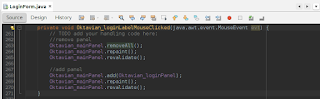










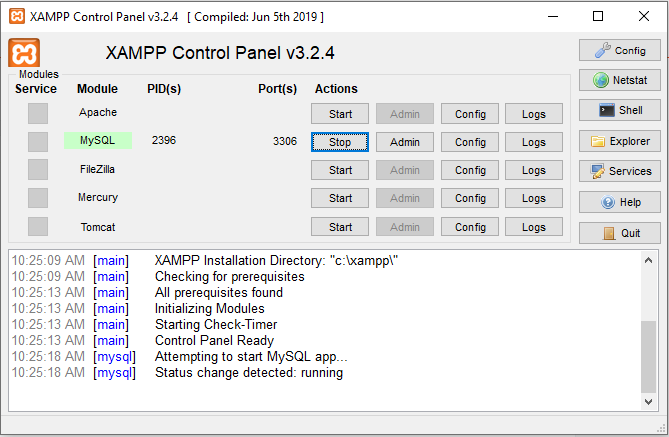
0 Comments